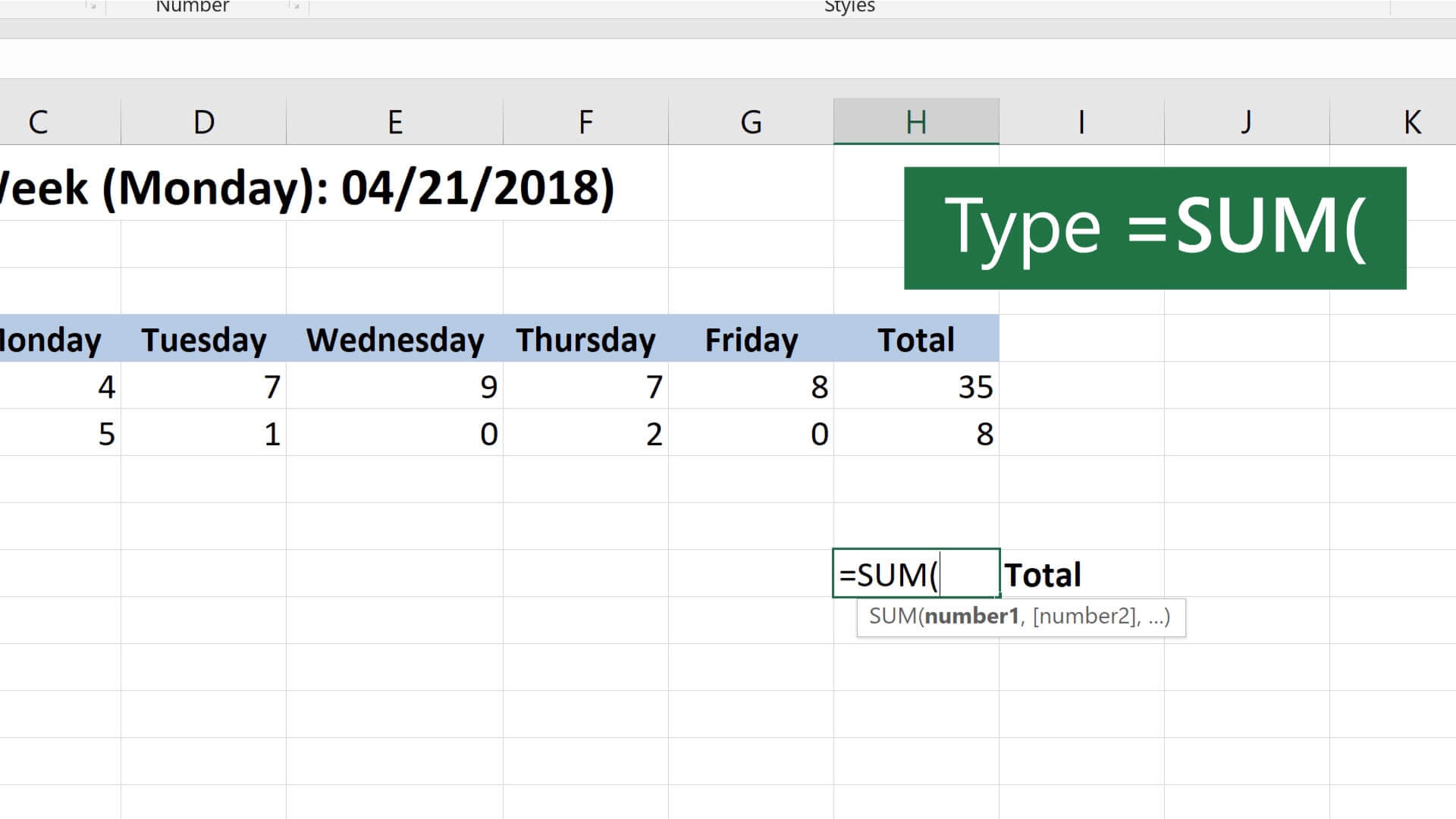Daftar Isi
Sum Excel atau Rumus SUM Excel adalah salah satu rumus yang sering digunakan dalam Microsoft Excel. Rumus ini digunakan untuk menjumlahkan angka-angka dalam sel atau range sel tertentu. Rumus SUM Excel sangat berguna untuk menghitung jumlah data dalam sebuah tabel atau lembar kerja Excel.
Dalam artikel ini, akan dibahas secara detail mengenai Rumus SUM Excel beserta dengan beberapa contoh penggunaannya. Artikel ini akan dibagi menjadi beberapa poin penting yang meliputi:
Pengertian Rumus SUM Excel
Rumus SUM Excel adalah rumus yang digunakan untuk menjumlahkan angka-angka dalam sebuah sel atau range sel pada Microsoft Excel. Rumus ini dapat digunakan untuk menghitung total nilai dalam sebuah tabel, kolom atau baris data. Penggunaan rumus SUM Excel sangatlah mudah dan efektif, karena dengan satu rumus saja, kita dapat menghitung total nilai dari banyak sel.
Syntax Rumus SUM Excel
Syntax Rumus SUM Excel adalah sebagai berikut:
=SUM(angka1, [angka2], [angka3], …)
Dimana:
– angka1 adalah argumen pertama yang akan dijumlahkan
– angka2, angka3, dan seterusnya adalah argumen tambahan yang dapat dijumlahkan
Kita dapat mengetikkan angka secara langsung pada rumus SUM Excel atau juga dapat mengetikkan range sel. Selain itu, kita juga dapat menambahkan argumen tambahan pada rumus SUM Excel untuk menjumlahkan lebih dari satu angka.
Cara Menggunakan Rumus SUM Excel
Berikut ini adalah cara menggunakan Rumus SUM Excel:
1. Pilih sel yang ingin dijumlahkan. Misalnya, pilih sel A1 dan A2.
2. Ketikkan rumus SUM Excel pada sel yang akan menampilkan hasil penjumlahan. Misalnya, ketikkan rumus SUM Excel pada sel A3.
3. Masukkan argumen pada rumus SUM Excel. Misalnya, ketikkan =SUM(A1,A2) pada sel A3.
4. Tekan tombol Enter pada keyboard untuk menampilkan hasil penjumlahan.
5. Hasil penjumlahan akan muncul pada sel yang dituju. Pada contoh di atas, hasil penjumlahan akan muncul pada sel A3.
Contoh Penggunaan Rumus SUM Excel
Berikut ini adalah beberapa contoh penggunaan Rumus SUM Excel:
Contoh 1:
Misalnya kita memiliki sebuah tabel yang berisi data penjualan produk dalam satu bulan. Tabel tersebut terdiri dari kolom tanggal, nama produk, dan jumlah penjualan. Kita ingin menghitung total penjualan produk yang terjadi selama satu bulan.
Langkah-langkahnya adalah sebagai berikut:
1. Pilih sel pada kolom jumlah penjualan yang ingin dijumlahkan. Misalnya, pilih sel B2:B7.
2. Ketikkan rumus SUM Excel pada sel yang akan menampilkan hasil penjumlahan. Misalnya, ketikkan rumus SUM Excel pada sel B8.
3. Masukkan argumen pada rumus SUM Excel. Misalnya, ketikkan =SUM(B2:B7) pada sel B8.
4. Tekan tombol Enter pada keyboard untuk menampilkan hasil penjumlahan.
5. Hasil penjumlahan akan muncul pada sel yang dituju. Pada contoh di atas, hasil penjumlahan akan muncul pada sel B8.
Contoh 2:
Misalnya kita memiliki sebuah tabel yang berisi data pemasukan dan pengeluaran dalam satu bulan. Tabel tersebut terdiri dari kolom tanggal, pemasukan, dan pengeluaran. Kita ingin menghitung total pemasukan dan pengeluaran selama satu bulan.
Langkah-langkahnya adalah sebagai berikut:
1. Pilih sel pada kolom pemasukan dan pengeluaran yang ingin dijumlahkan. Misalnya, pilih sel B2:C7.
2. Ketikkan rumus SUM Excel pada sel yang akan menampilkan hasil penjumlahan. Misalnya, ketikkan rumus SUM Excel pada sel B8 dan C8.
3. Masukkan argumen pada rumus SUM Excel. Misalnya, ketikkan =SUM(B2:B7) pada sel B8 dan =SUM(C2:C7) pada sel C8.
4. Tekan tombol Enter pada keyboard untuk menampilkan hasil penjumlahan.
5. Hasil penjumlahan akan muncul pada sel yang dituju. Pada contoh di atas, hasil penjumlahan akan muncul pada sel B8 dan C8.
Kelebihan dan Kekurangan Rumus SUM Excel
Rumus SUM Excel memiliki beberapa kelebihan dan kekurangan yang perlu diketahui. Berikut ini adalah kelebihan dan kekurangan dari Rumus SUM Excel:
Kelebihan Rumus SUM Excel:
1. Efektif dan Mudah Digunakan: Rumus SUM Excel sangat efektif dan mudah digunakan. Dalam satu rumus saja, kita dapat menghitung total nilai dari banyak sel.
2. Fleksibel: Rumus SUM Excel sangat fleksibel. Kita dapat menambahkan argumen tambahan pada rumus SUM Excel untuk menjumlahkan lebih dari satu angka.
3. Berguna dalam Analisis Data: Rumus SUM Excel sangat berguna dalam analisis data. Dengan rumus ini, kita dapat menghitung total nilai dalam sebuah tabel, kolom atau baris data.
Kekurangan Rumus SUM Excel:
1. Hanya Dapat Menjumlahkan Angka: Rumus SUM Excel hanya dapat menjumlahkan angka. Jika terdapat teks atau karakter lain dalam sel, rumus ini tidak akan menghitung data tersebut.
2. Tidak Dapat Menangani Data yang Berubah: Rumus SUM Excel tidak dapat menangani data yang berubah. Jika terdapat perubahan pada data, rumus ini harus diubah kembali.
3. Membuat Lembar Kerja Menjadi Lambat: Jika jumlah data yang dijumlahkan cukup besar, maka penggunaan rumus SUM Excel dapat membuat lembar kerja menjadi lambat.
Kesimpulan
Rumus SUM Excel adalah salah satu rumus yang sering digunakan dalam Microsoft Excel. Rumus ini digunakan untuk menjumlahkan angka-angka dalam sel atau range sel tertentu. Penggunaan rumus SUM Excel sangatlah mudah dan efektif, karena dengan satu rumus saja, kita dapat menghitung total nilai dari banyak sel.
Dalam artikel ini, telah dijelaskan mengenai pengertian, syntax, cara menggunakan, contoh penggunaan, kelebihan dan kekurangan dari Rumus SUM Excel. Semoga artikel ini dapat membantu Anda dalam memahami dan menggunakan Rumus SUM Excel dengan baik dan efektif.
 Bicara Fakta Informasi Berita Terkini, Berita Terbaru dan Berita Hari Ini
Bicara Fakta Informasi Berita Terkini, Berita Terbaru dan Berita Hari Ini